Tabulky Google jsou skvělou alternativou k aplikaci Microsoft Excel. Nabízí mnoho srovnatelných funkcí v cloudovém balíčku. Konkrétně můžete kreslit grafy přímo v Tabulkách Google .
- Tabulky Google
- Tabulky Google pro Android
- Tabulky Google pro iOS
Proces kreslení grafů v Tabulkách Google je podobný jako v Excelu. Musíte si však zvyknout na jinou sadu tlačítek. Tento článek poskytne podrobné pokyny pro každý krok vytváření grafů v Tabulkách Google .
Jak vytvářet grafy a tabulky v Tabulkách Google
Krok 1 : Vyberte data, která chcete zmapovat.
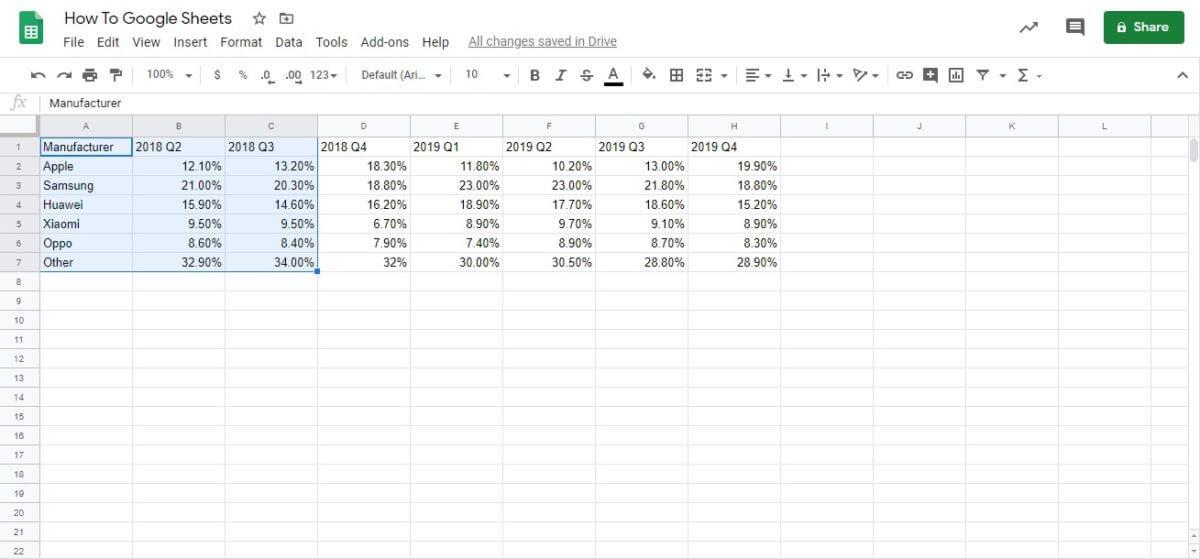
Krok 2 : Přejděte na kartu Vložit (nachází se mezi Zobrazit a Formát ) a přejděte dolů na možnost Graf . Zde najdete styly grafů i grafů v Tabulkách Google . Všimněte si, že zde není žádný uzel Graph .
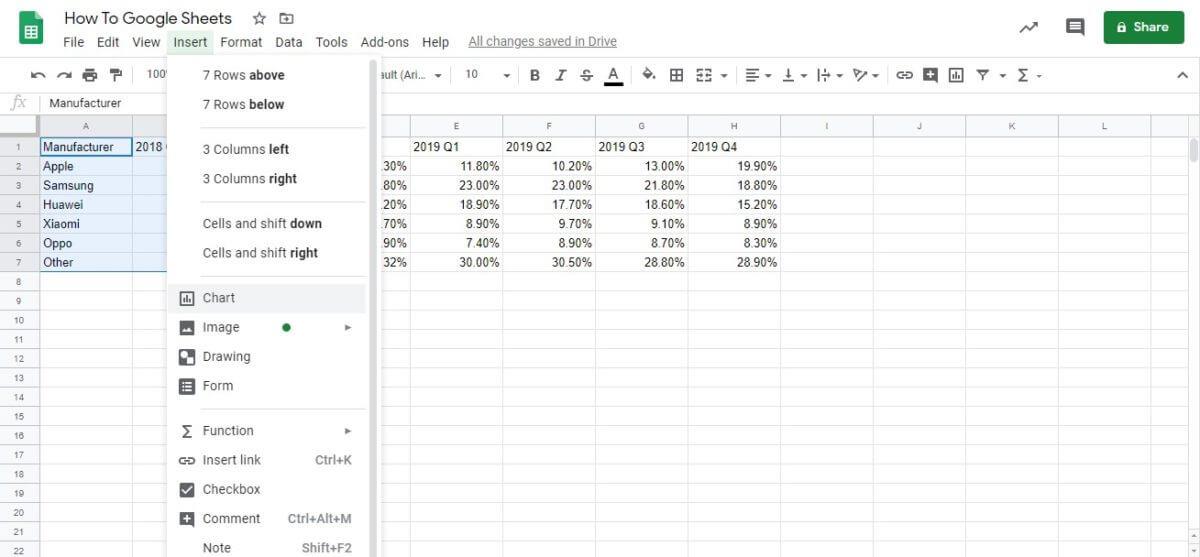
Krok 3 : Můžete vidět, že Tabulky Google mají jako výchozí skládaný sloupcový graf. Není to ideální volba pro každého. V tomto článku se ponoříme do editoru grafů, aby byly věci jednoduché, ale přesné.
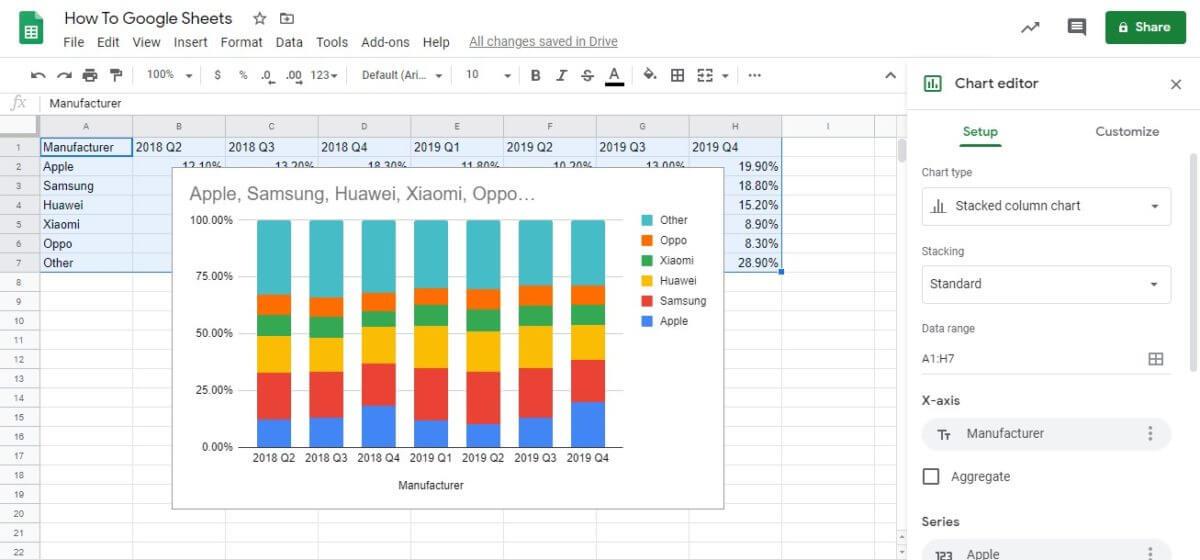
- Nejlepší volbou pro znázornění procentuálních dat je vytvoření výsečového grafu v Tabulkách Google. Nevykazuje však jasné změny za více časových období.
- Vytvoření sloupcového grafu v Tabulkách Google je nejlepší způsob, jak ilustrovat, jak se data v průběhu času mění. Je to však trochu složitější.
Krok 4 : První nastavení, které musíte změnit, je vybrat spojnicový graf . To pomáhá ilustrovat zisky a ztráty podílu na trhu každého výrobce za čtvrtletí. Google navrhne styly grafů na základě zadaných dat.
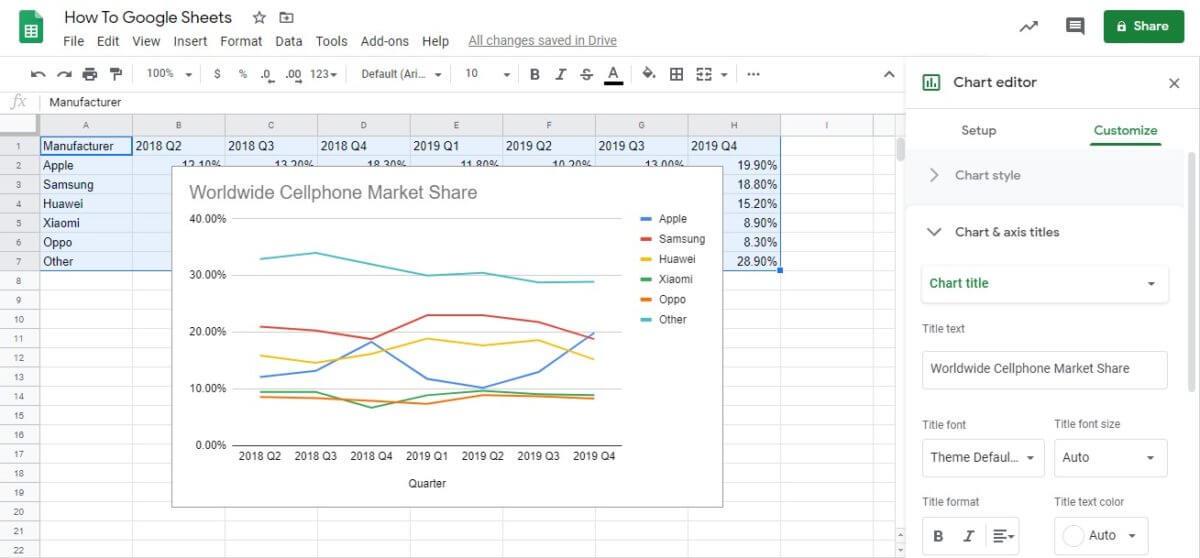
Krok 5 : Při výběru typu grafu přejděte dolů a zkontrolujte, zda osa X a čísla odpovídají vybraným informacím.
Krok 6 : Posledním krokem je přejít na kartu Přizpůsobit . Zde můžete upravit název a legendu a změnit barvu grafu. Můžete také kliknout na název nebo legendu v diagramu a přejít do určité nabídky.
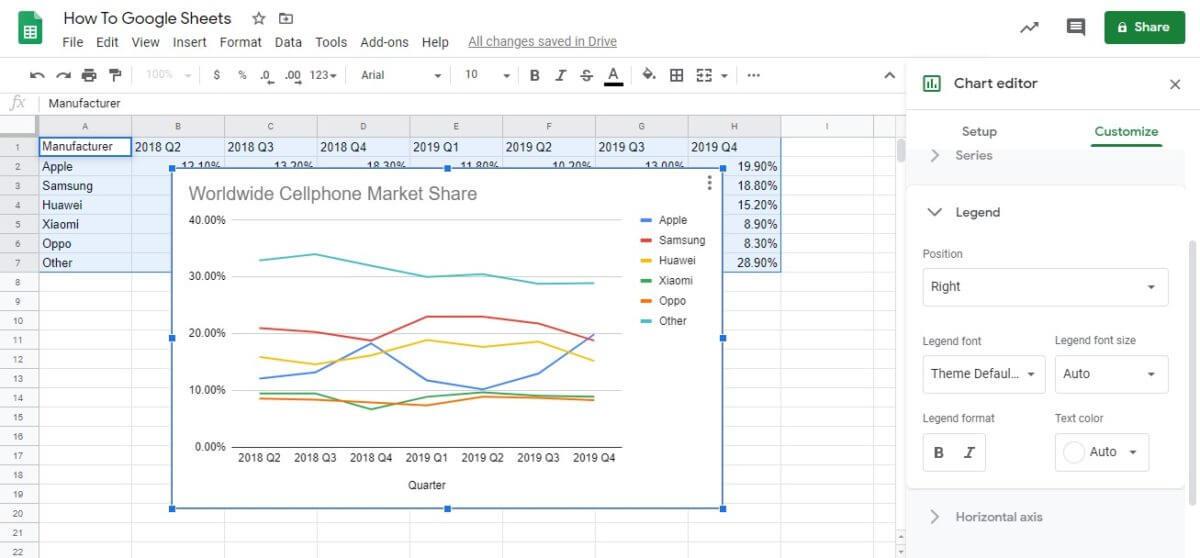
Výše je uveden postup vytváření grafů v Tabulkách Google . Doufám, že tento článek je pro vás užitečný!
![[VYRIEŠENÉ] „Tomuto vydavateľovi bolo zablokované spustenie softvéru na vašom počítači“ v systéme Windows 10 [VYRIEŠENÉ] „Tomuto vydavateľovi bolo zablokované spustenie softvéru na vašom počítači“ v systéme Windows 10](https://img2.luckytemplates.com/resources1/images2/image-2750-0408150428174.jpg)
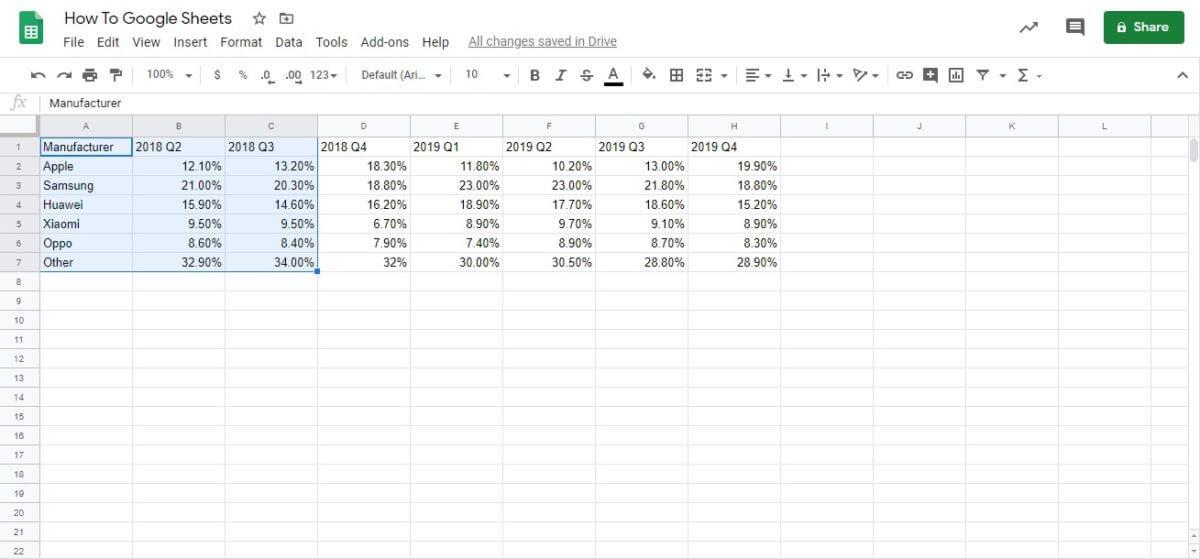
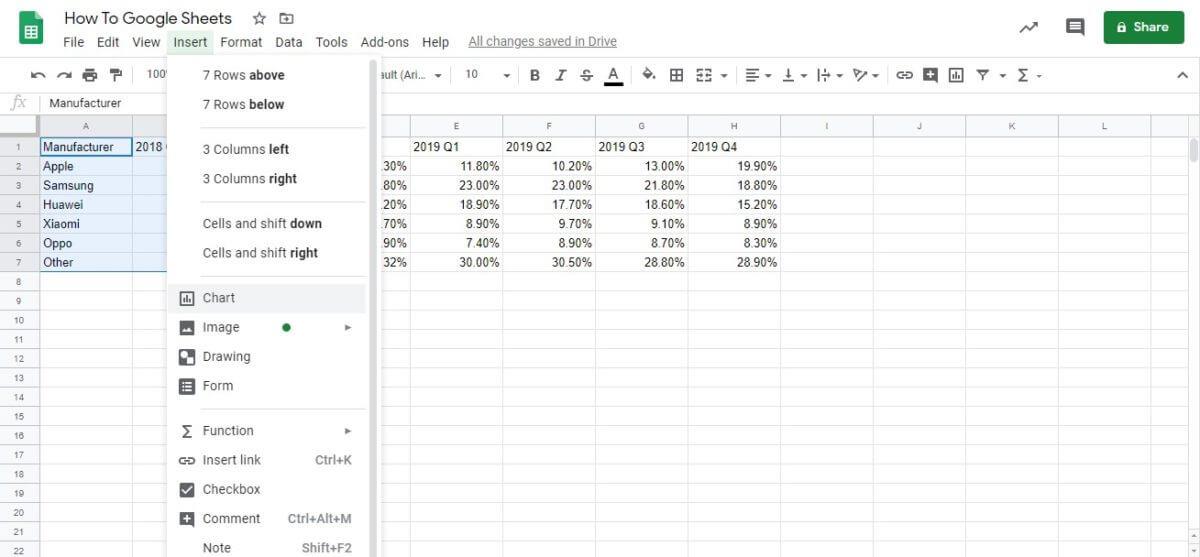
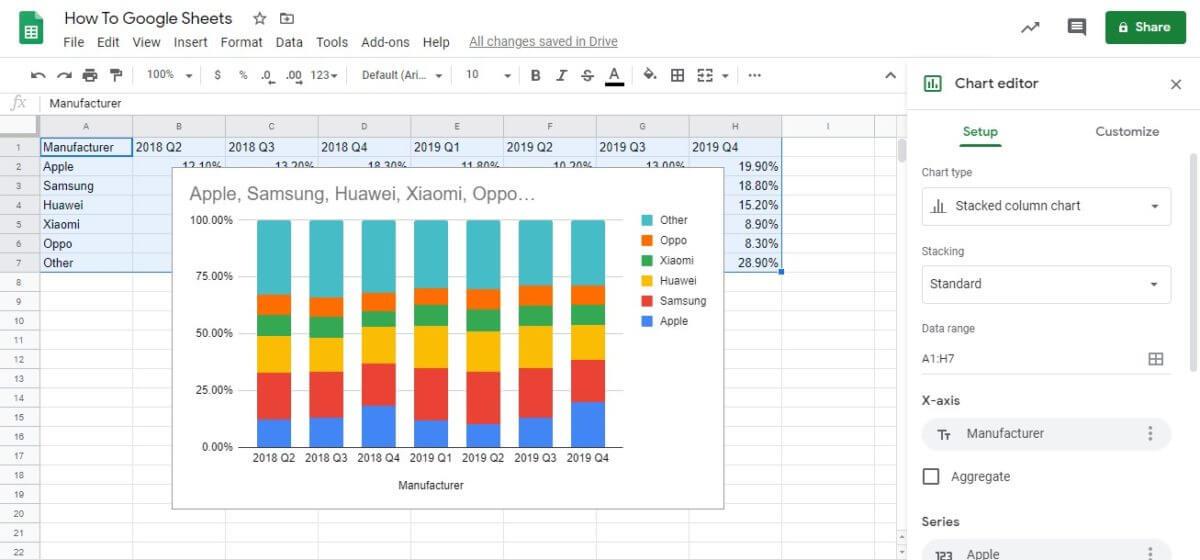
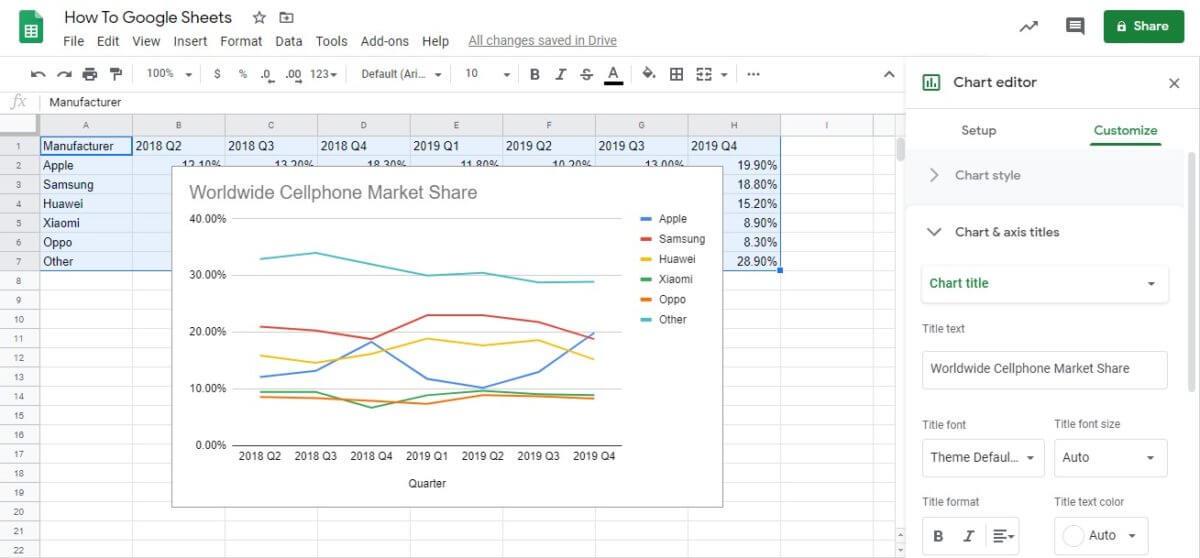
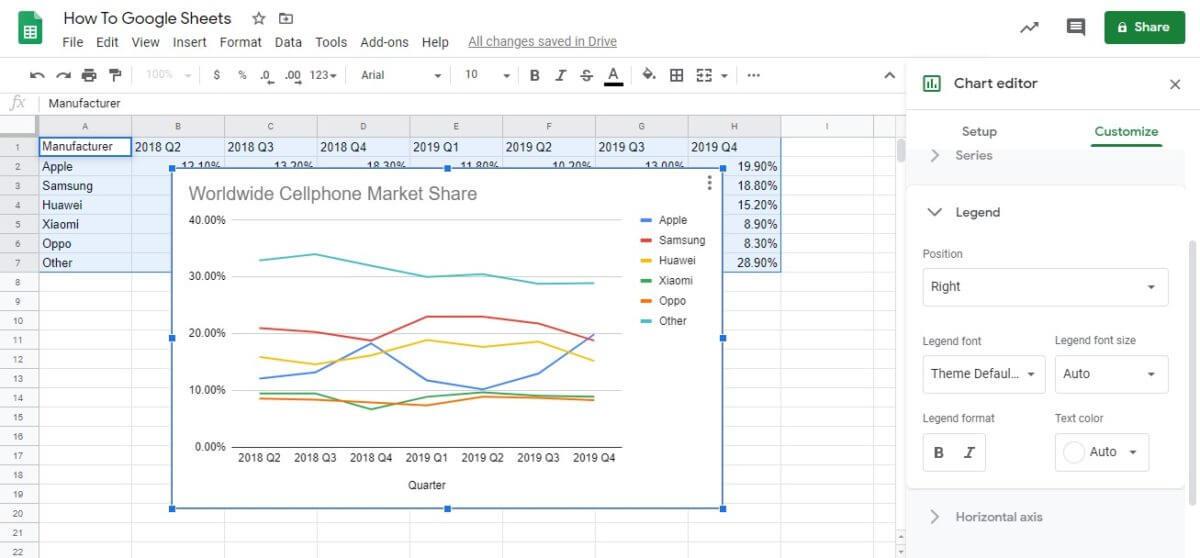

![[OPRAVENÉ] Kód chyby 0x80070035 Sieťová cesta sa nenašla v systéme Windows 10 [OPRAVENÉ] Kód chyby 0x80070035 Sieťová cesta sa nenašla v systéme Windows 10](https://img2.luckytemplates.com/resources1/images2/image-1095-0408150631485.png)






![Chyba 1058: Službu nelze spustit Windows 10 [VYŘEŠENO] Chyba 1058: Službu nelze spustit Windows 10 [VYŘEŠENO]](https://img2.luckytemplates.com/resources1/images2/image-3772-0408151015489.png)